Как скачать видео на iPhone и смотреть без интернета — 5 способов.
Любой из нас периодически сталкивается с ситуацией, когда есть время посмотреть фильм, но нет доступа к интернету. Такая тема особенно актуальна во время путешествия – будь то самолёт, поезд или автобус. К этому можно подготовиться – скачать заранее видео на iPhone. Сделать это можно различными способами. Например, если оформлена подписка на «Netflix». Платформа даёт возможность скачивать некоторые фильмы и сериалы на iphone, для просмотра оффлайн. Но есть и бесплатные способы обзавестись подборкой для просмотра.
Cкачать видео на iPhone с помощью iTunes.
Медиа-плеер iTunes имеет собственную библиотеку аудио и видео файлов, в том числе фильмов и сериалов. Доступ к ним организован через онлайн магазин iTunes Store . Но через него же можно загрузить на iPhone видео и без покупки. Для этих целей необходимо сначала скачать фильм на компьютер. При этом его формат должен соответствовать форматам, воспринимаемым iPhone – MP4. Далее надо подключить iPhone к ПК с помощью кабеля, открыть на нём медиа-плеер, в настройках выбрать пункт «Обработать видео вручную» и активировать его.
Далее надо открыть вкладку «Фильмы» зайдя в раздел «На этом устройстве». Именно сюда надо перенести видео с компьютера.
Можно поступить проще – добавить фильм в медиатеку, для этого всё на той же вкладке «Фильмы» надо выбрать функцию «Синхронизировать» и активировать её.
Cкачать видео на iPhone с помощью VLC-плеер.
Если фильм не в том формате и не хочется заниматься его конвертацией, можно установить через AppStore проигрыватель VLC.
Для скачивания файлов iPhone подключается к ПК всё так же через кабель. Запустить iTunes. В разделе «Устройства» выбрать iPhone, провалиться в настройки и выбрать раздел «Приложения». Выбрать VLC foriOS, «Документы VLC» . Выбрать нужные видео и нажать кнопку «Добавить».
Интересно, что можно обойтись без кабеля, воспользовавшись WI-FI сетью. Для этого оба устройства должны быть на одном IP-адресе. Надо отметить, что передача файлов через кабель происходит с большей скоростью и более стабильно.
Cкачать видео на iPhone с помощью приложения Documents.
Это приложение тоже можно легко найти в AppStore. Documents – очень полезный сервис. Он позволяет скачивать, архивировать, просматривать различные файлы, в том числе и видео, пересылать их с одного устройства на другое, копировать из облачных сервисов. При всём при этом – приложение бесплатное.
Для скачивания фильмов с помощью Documents необходимо знать, с каких сайтов это можно сделать. Это может быть savefrom.net, videograbber.net или yoodownload.com. Открыв приложение необходимо открыть в нём выбранный сайт. Скопировать ссылку на нужный фильм, выбрать требуемое качество и скачать его. Видео можно переименовывать. Скачанный файл можно найти в разделе «Загрузки». Оттуда его надо будет сохранить в папку «Фотографии» iPhone. Именно оттуда его будет можно просматривать.
Использовать облачное хранилище.
Если у пользователя есть облачное хранилище, любое, не обязательно AppleiCloud, и его размеры позволяют закачивать в него нужное видео, скачать его потом на iPhone поможет всё тоже приложение Documents. Для этого надо просто открыть сервис, найти нужный файл и закачать его в память устройства.
Скачать с YouTube видео на Iphone.
Видео с YouTube можно скачивать с помощью приложения Documents. Но можно использовать и Workflow, ещё один бесплатный сервис, доступный в AppStore. Выбрав в нужном ролике функцию «Поделиться», надо выбрать расширение RunWorkflow. Оно автоматически обработает видео и сохранит его в папку «Фотографии».
Таким образом, хотя в iPhone не предусмотрена функция прямого скачивания видео из интернета, сделать это можно достаточно просто.
Настройка ОККО на телевизоре
Шаг 1: Установка ОККО на телевизор
Первым этапом является установка приложения ОККО на телевизор. Для этого необходимо перейти в меню телевизора и выбрать пункт «Магазин приложений». Далее найдите и установите приложение ОККО на ваш телевизор.
Шаг 2: Регистрация в приложении ОККО
После установки ОККО на телевизор, необходимо зарегистрироваться в приложении. Это можно сделать, выбрав пункт «Зарегистрироваться» и введя свои данные. Обязательно запомните имя пользователя и пароль, так как они понадобятся вам для последующего входа в приложение.
Шаг 3: Подключение приложения к интернету
Для использования ОККО на телевизоре необходимо подключить телевизор к интернету. Для этого выберите пункт «Настройки», затем «Сеть» и выполните настройку подключения к интернету. Не забудьте ввести пароль от своей Wi-Fi сети, если подключаетесь к ней впервые.
Шаг 4: Выбор контента в приложении ОККО
После регистрации и синхронизации приложения ОККО с интернетом вы можете выбрать любой контент в приложении, который вам интересен. Просто выберите фильм, сериал или телепередачу и нажмите на кнопку «воспроизвести».
Шаг 5: Настройка качества воспроизведения
Если у вас не быстрый интернет, вы можете настроить качество воспроизведения. Для этого выберите пункт «Настройки» и перейдите в раздел «Качество воспроизведения». Здесь вы можете выбрать нужное качество воспроизведения, подходящее вашей скорости интернета.
Как скачать фильм на телефон Андроид бесплатно
Для бесплатного просмотра фильмов нужно использовать либо соответствующую программу, либо загрузить их из интернета. Для этого существует несколько способов.
Загрузка из сайтов
Есть большое количество русскоязычных сайтов для скачивания фильмов, с которых можно напрямую загружать кино и сериалы. Вне зависимости от портала, инструкция по загрузке одинакова:
- Запустить браузер с мобильного устройства.
- Открыть любой сайт с фильмами для скачивания. Их легко найти через поиск в Google или Яндекс.
- Выбрать кинокартину.
- Если на сайте есть такая функция, выбрать качество, локализацию, наличие субтитров.
- Начать загрузку.
Место, куда скачается фильм, зависит от программы-браузера, через которое было загружено кино. На большинстве Android-устройств видео сразу добавится в галерею, откуда можно его воспроизвести.
Через торрент
Торрент — это программа, через которую можно загружать файлы такого же типа. По сравнению с прямой загрузкой из браузера торрент на Андроид хорош тем, что скорость скачивания там больше, а соединение стабильнее.
Также для Андроид характерна проблема, когда скачивание резко прерывается или страница обновляется, из-за чего приходится заново качать видео.
С торрентом такого не возникнет. Даже если аппарат резко отключится во время скачивания, то программа продолжит загрузку с того места, на котором остановилась.
Еще одно положительное качество Torrent в том, что на трекерах есть огромный выбор различных фильмов, сериалов и мультипликации. Также можно выбирать различное качество, начиная от низкого наподобие 480 или 720 пикселей, и заканчивая 4К разрешением.
С компьютера
Можно не скачивать фильм с интернета, а перемещать его с компьютера. Самый простой способ передачи фильмов с компьютера на смартфон или планшет — через USB-кабель.
Что нужно сделать:
- Предварительно загрузить нужное кино поддерживаемого формата и качества на компьютер. Если речь идет о ПК, то я рекомендую скачать видео через Torrent.
- Подсоединить мобильное устройство через USB-провод к компьютеру. На смартфоне или планшете выбрать режим передачи файлов или MTP (это одно и то же, но на разных аппаратах отображается тот или иной тип).
- Зайти в папку “Мой компьютер” или “Этот компьютер”.
- Открыть файловую систему мобильного устройства. Переместить или скопировать в нее фильмы.
- Дождаться, пока процесс завершится. Его длительность зависит от объема перемещаемых файлов.
Готово. Теперь можно открыть кино на мобильном аппарате. Если видео не отображается в галерее, то нужно запустить его через файловый менеджер или проводник.
Скачивание с YouTube
Ютуб — лучшее приложение для просмотра видео. Помимо разнообразных роликов на сервисе есть и фильмы, причем как отечественные, так и зарубежные. Некоторые кинокомпании даже выкладывают туда лицензионные версии своих картин.
Загрузить видео с YouTube можно несколькими способами.
Самый простой и универсальный метод:
Еще есть вариант по загрузке видео с Ютуба через стороннее приложение.
Инструкция как скачать фильм на Андроид с YouTube:
- Скачать и установить приложение Videoder. Оно недоступно в Play Market, поэтому нужно найти установочный файл и запустить его (с того же 4PDA).
- Запустить установленное приложение.
- Найти нужный видеоролик.
- Тапнуть на иконку скачивания файла и выбрать его качество.
В этом способе видео сохранится в папке Downloads.
Скачивание с торрента
Платформа https://rutracker.org/ предлагает пользователям доступ к огромной коллекции фильмов, сериалов, телевизионных шоу и других медиафайлов. Соответственно, вы можете скачать фильмы на планшет, телефон, iPad или iPhone для автономного просмотра.
Чтобы смотреть фильмы с торрента оффлайн, необходимо:
Загрузить на телефон приложение utorrent (базовая версия со всеми необходимыми функциями распространяется бесплатно через Play Market).
Найти на сайте нужный фильм а подходящем формате
Обязательно обращайте внимание на формат видеозаписи, чем выше качество, тем больше места видео займет на вашем телефоне.
Загрузите торрент-файл на телефон (расширение – .torrent) и запустите его через utorrent.. Примечание. Скачать фильм без торрент-файла или специальной программы-трекера у вас не получится
Для этого, впрочем, доступны другие способы загрузки, о которых можно узнать из этой статьи
Скачать фильм без торрент-файла или специальной программы-трекера у вас не получится. Для этого, впрочем, доступны другие способы загрузки, о которых можно узнать из этой статьи
Примечание. Скачать фильм без торрент-файла или специальной программы-трекера у вас не получится. Для этого, впрочем, доступны другие способы загрузки, о которых можно узнать из этой статьи.
После загрузки скачанный файл будет доступен для просмотра в любое время до того момента, пока вы не удалите видео с устройства.
USB кабель
При подключении телефона к телевизору через USB смартфон будет использоваться как запоминающее устройство. Это означает, что изображение не дублируется на экране, как в случае с HDMI, но мультимедийный контент все равно можно воспроизводить.
Краткая пошаговая инструкция:
Возьмите USB-кабель, прилагаемый к мобильному устройству, затем используйте его для подключения смартфона и телевизора. Такими разъемами оснащены абсолютно все современные модели телевизоров.

Откройте на телевизоре меню «Источник сигнала», если русской версии нет, этот раздел будет называться «Источник». Среди всех предложенных вариантов нужно выбрать «USB». Аналогичный принцип следует соблюдать при настройке телефона. Окно синхронизации откроется автоматически.
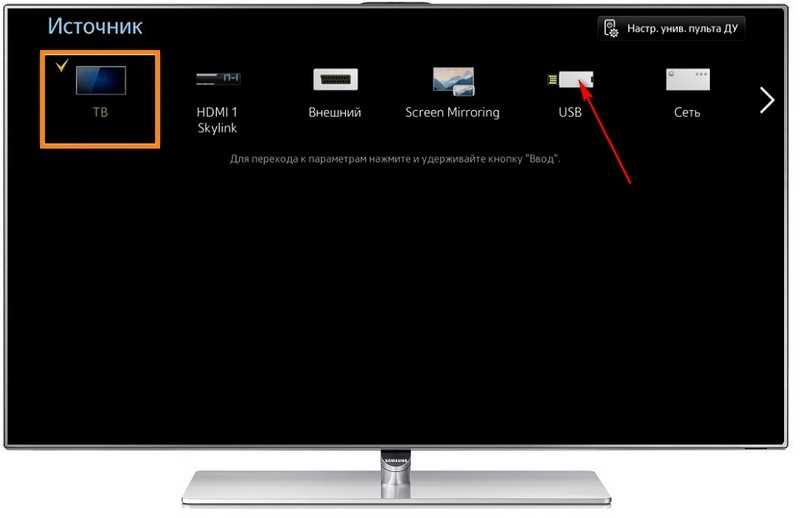
В результате на экране телевизора появится системный интерфейс смартфона, вы сможете перемещать папки, файлы, а также открывать и воспроизводить их. В целом этот интерфейс очень похож на обычный проводник на компьютере. Управление происходит с помощью обычного пульта дистанционного управления.
Некоторые модели телевизоров имеют функции, позволяющие автоматически управлять мультимедийным контентом на вашем устройстве. После этого система предложит воспроизвести доступные файлы. Следовательно, невозможно переключиться из одного корневого каталога в другой.
Основные преимущества:
- способ подключения подходит для всех устройств;
- нет необходимости покупать дополнительные кабели;
- мобильное устройство заряжается прямо от телевизора.

Также перечислим слабые стороны этого метода:
- можно воспроизводить только те файлы, которые поддерживает телевизор;
- вы не можете запускать видеоигры, мобильные приложения или просматривать изображения на большом экране;
- нет доступа в Интернет.
Как смотреть ТВ на ноутбуке без Интернета
Чтобы использовать свой ноутбук в качестве портативного телевизора, его придется укомплектовать внешним ТВ тюнером. Некоторые ноутбуки предлагаются уже со встроенным ТВ модулем, но это большая редкость.
Существует два способа подключения этих устройств к ноутбуку: через USB-разъем и разъем PCMCIA. Второй метод соединения хорош тем, что не занимает USB-разъем ноутбука. ТВ-тюнер в этом случае может оставаться подключенным постоянно. Примером такого устройства может служить AverTV Hybrid.
ТВ-тюнеры, соединяющиеся с ноутбуком через USB-разъем, могут представлять собой отдельный блок, который подключается к устройству посредством дополнительного кабеля, либо выглядеть как обычная флешка с гнездом для подключения антенны. Самыми популярными моделями этой серии являются Pinnacle TV-Hunter и AVerMedia AVerTV Hybrid Volar T2.
Существует 4 типа внешних приемных устройств телевизионных сигналов:
- аналоговые тюнеры — рассчитаны только на прием аналоговых ТВ каналов;
- цифровые ТВ приемники DVB-T — ориентированы на прием ТВ сигналов в стандартах DVB-T и DVB-T2.
- гибридные – принимают все виды телевизионных сигналов.
- спутниковые – адаптированы для приема спутниковых каналов.
Практически все современные ТВ-тюнеры имеют стандартный набор функций:
- планировщик задач – позволяет выбирать передачи для просмотра или записи. У вас появляется возможность заранее отметить интересующие вас передачи для последующего просмотра в удобное время. Запись может быть произведена в ваше отсутствие.
- возможность записи телепередач на жесткий диск ноутбука. Для записи могут использоваться любые кодеки. Кроме того предоставляются функции для обработки изображения и звука, с последующей записью на DVD диск.
- размещение записываемой передачи в Сети. Вы можете сделать это в автоматическом и ручном режимах.
- детектор движения. Это функция доступна при наличии видеокамеры. При возникновении движения в помещении где находится ноутбук, автоматически включается запись происходящего. Видеозапись или фотографии могут быть размещены в Интернете в режиме реального времени. Так что если ваш ноутбук будет похищен или выведен из строя, информация о злоумышленнике будет надежно сохранена по указанному вами адресу.
Требования для оффлайн-просмотра
Для просмотра контента Окко без подключения к интернету необходимо выполнить следующие условия:
- Загрузить приложение Окко на устройство, поддерживающее оффлайн-просмотр.
- Подключиться к интернету и авторизоваться в приложении Окко на этом устройстве.
- Выбрать контент для оффлайн-просмотра и скачать его.
- После загрузки контента можно будет смотреть его без доступа к интернету.
Таким образом, Окко позволяет смотреть фильмы, сериалы и другой контент без подключения к интернету после их предварительной загрузки.
Стабильное интернет-соединение для загрузки
Для просмотра фильмов и сериалов на платформе Окко нужно иметь стабильное подключение к интернету. Ведь без надежного соединения загрузка контента может занимать больше времени и прерываться в самый неподходящий момент.
Окко работает посредством потоковой передачи контента, поэтому требуется постоянное соединение с интернетом для просмотра любимых фильмов и сериалов. Если у вас нет доступа к интернету, то смотреть контент на Окко будет невозможно.
Стабильное интернет-соединение обеспечивает плавность загрузки и воспроизведения видео на Окко. Если вы планируете смотреть фильмы и сериалы без подключения к интернету, то лучше загрузить их заранее на устройство, чтобы иметь доступ к контенту даже в офлайн-режиме.
Достаточное свободное место на устройстве
Для просмотра контента Окко без подключения к интернету, необходимо наличие достаточного свободного места на вашем устройстве. Каждый фильм или сериал, который вы хотите смотреть, должен быть загружен и сохранен на вашем устройстве, чтобы его можно было воспроизвести в автономном режиме.
Размер загружаемого контента может значительно варьироваться в зависимости от качества видео и продолжительности контента. Поэтому перед загрузкой необходимо убедиться, что у вас имеется достаточное свободное место на устройстве.
Чтобы узнать, какое количество места занимает конкретный контент, вы можете проверить информацию о его размере в приложении Окко. Обычно это указывается рядом с названием контента или в его описании.
Если у вас не хватает свободного места на устройстве, вы можете освободить его, удалив ранее загруженные фильмы или сериалы, которые вы уже посмотрели и больше не нужны. Также можно воспользоваться функцией «Очистить кэш», чтобы удалить временные файлы, которые занимают место на вашем устройстве.
Важно помнить, что хотя вы сможете смотреть загруженный контент без подключения к интернету, вам все равно потребуется подключение к интернету для загрузки контента и синхронизации ваших устройств. Таким образом, если у вас имеется достаточное свободное место на вашем устройстве, вы сможете смотреть Окко даже без подключения к интернету, наслаждаясь вашими любимыми фильмами и сериалами в любое время и в любом месте
Таким образом, если у вас имеется достаточное свободное место на вашем устройстве, вы сможете смотреть Окко даже без подключения к интернету, наслаждаясь вашими любимыми фильмами и сериалами в любое время и в любом месте.
Обновление приложения Окко
Для просмотра Окко без подключения к интернету необходимо периодически обновлять приложение. Обновление приложения Окко позволяет получить все необходимые обновления и исправления, которые улучшают работу приложения и добавляют новые функции.
Проверка наличия обновлений приложения Окко происходит автоматически, если ваше устройство подключено к интернету. Однако, интернет-соединение необязательно для самого обновления. Вы можете скачать обновление на другом устройстве с доступом в интернет и установить его на устройстве, где вы планируете использовать приложение. Таким образом, вы сможете смотреть Окко без подключения к интернету.
Обновление приложения Окко улучшает его производительность, стабильность и функциональность. Чтобы получить доступ к новым возможностям и исправлениям, рекомендуется всегда использовать самую последнюю версию приложения Окко.
| Преимущества обновления приложения Окко: |
|---|
| Улучшение производительности. |
| Улучшение стабильности. |
| Добавление новых функций. |
| Исправление ошибок и недочетов. |
Обновление приложения Окко доступно для скачивания бесплатно из App Store или Google Play, в зависимости от операционной системы вашего устройства. Регулярные обновления приложения Окко помогут вам наслаждаться просмотром ваших любимых фильмов и сериалов, даже без подключения к интернету.
Распространённые проблемы с работой ОККО

В большинстве случаев неполадки возникают при низкой скорости интернета. Чтобы проверить этот момент, зайдите на сайт онлайн-кинотеатра с телевизора.
Во вкладке «Общие вопросы» – «Технические возможности» – «Рекомендованная скорость интернета» владелец ресурса разместил ссылку. Достаточно перейти по ней, проверить фактическую скорость и посмотреть, соответствует ли она минимальным требованиям.
Вы можете столкнуться с другими проблемами:
- Не проходит оплата. Деньги могут быть зачислены на баланс ОККО из-за задержек в платежной системе. В этом случае придется оформить покупку еще раз, выбрав способ оплаты через баланс сервиса.
- Неожиданное списание средств. Подписка оплачивается автоматически, даже если вы не пользовались онлайн-кинотеатром. В такой ситуации следует обратиться в службу поддержки, где предложат наиболее оптимальное решение.
- Видео зависло или появилась ошибка при просмотре. Проблема решается очисткой кэша или сменой настроек DNS. Также рекомендовано проверить скорость соединения, она может быть слишком низкой. Если используется Wi-Fi, лучше подключить кабель для более надежного соединения с интернетом. Проводное соединение исключит разрывы в передаче данных.
- Приложение не открывается. Такая проблема решается очисткой кэша, переустановкой приложения, обновлением ПО. Представители онлайн платформы рекомендуют выполнить и другие действия, например, отключить телевизор от розетки, перезагрузить роутер или выключить свет в щитке во всей квартире. После включения техники сервис должен работать без перебоев.
Если возникшие проблемы не решаются, следует обратиться в службу поддержки.
Как смотреть фильмы с помощью стороннего приложения
Начнем с более простого способа просмотра фильмов на iPad и iPhone. Данный способ заключается в использовании стороннего приложения для просмотра видео. Использование стороннего приложения значительно упрощает загрузку фильмов на устройство, а также снимает необходимость предварительно конвертировать фильмы в формат MP4. Но, данный способ имеет и недостатки. Например, приложение для просмотра фильмов нужно выбрать заранее, потом его поменять не получится, также данный способ не позволяет смотреть фильмы через стандартное приложение «Видео», которое установлено на iPad и iPhone из коробки.
Итак, как мы уже сказали, сначала нужно выбрать приложение, через которое вы будете смотреть фильмы на своем iPad или iPhone. Фактически вам подойдет любой видео проигрыватель от стороннего разработчика, который поддерживает большое количество разных форматов видео. Мы рекомендуем использовать приложение VLC for Mobile, это мобильная версия известной настольной программы VLC. Она поддерживает большое количество форматов и работает очень стабильно. В данной статье мы будем использовать именно VLC for Mobile, но вы можете установить другой видео проигрыватель, принцип данного способа просмотра фильмов от этого не изменится.
Найти VLC for Mobile, а также другие видео проигрыватели, можно в магазине приложений App Store. Там же их можно и установить на свой iPad или iPhone.
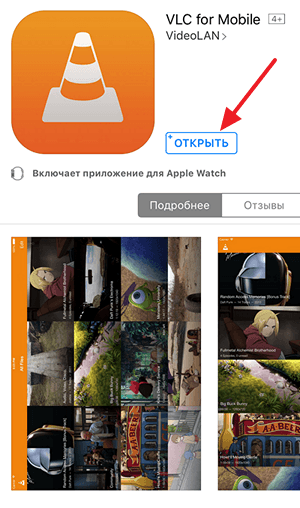
После установки видео проигрывателя, вам нужно загрузить фильмы на ваш iPad или iPhone. Для этого запустите на своем компьютере программу iTunes и подключите к нему ваше устройство. После того как iTunes определит устройство, нажмите на кнопку с изображением устройства для того чтобы перейти к его настройкам.
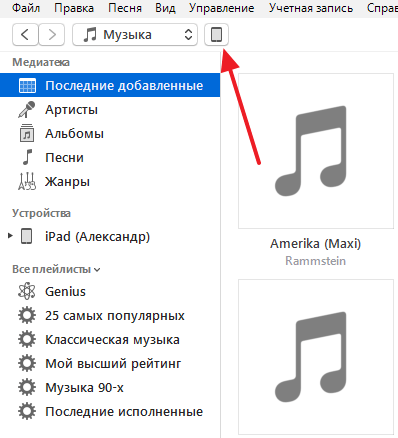
Дальше нужно найти блок настроек «Общие файлы». В старых версиях iTunes он находится в самом конце раздела «Программы».
А в последних версиях iTunes «Общие файлы» вынесли в отдельный раздел.
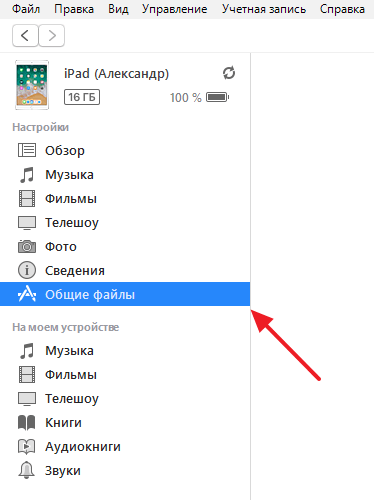
После того, как вы найдите «Общие файлы», вы увидите примерно такое меню как на скриншоте внизу. Там будет список приложений и справа от него поле для файлов. Здесь нужно найти приложение, которое вы планируете использовать для того чтобы смотреть фильмы, и выбрать его мышкой.
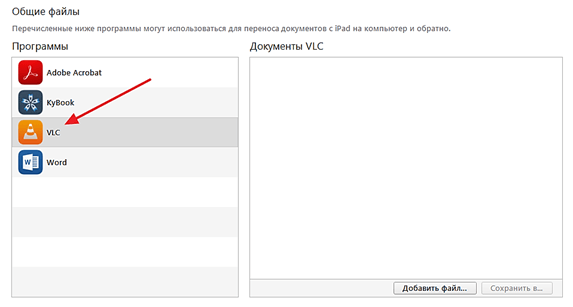
После выбора приложения в поле для файлов появится кнопка «Добавить файл».
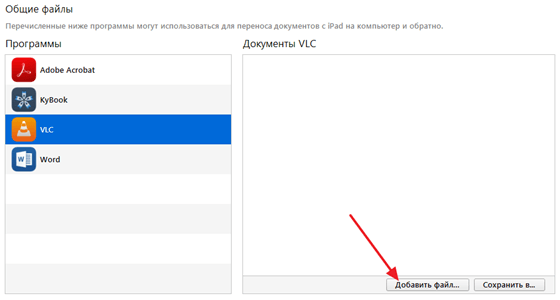
Нажмите на кнопку «Добавить файл» и выберите фильмы, которые вы хотели смотреть на своем iPad или iPhone. Сразу после выбора фильма программа iTunes начнет его загрузку на устройство. После завершения загрузки фильма вы можете отключать свое устройство от компьютера и смотреть загруженный фильм с помощью выбранного приложения.
Нужно отметить, что данный способ работает не только с фильмами. Таким же образом можно, например, загружать электронные книги или файлы других типов. Главное заранее установить приложение, которое будет эти файлы открывать.
Скачивание фильмов
Если у вас нет доступа к интернету, но вы хотите смотреть фильмы в Окко, то вы можете скачать их на свое устройство и наслаждаться просмотром без подключения к сети.
Для этого необходимо открыть приложение Окко на своем устройстве и найти интересующий вас фильм. Перейдите на страницу фильма и найдите кнопку «Скачать».
Нажмите на эту кнопку, и подождите, пока фильм полностью скачается на ваше устройство. Время загрузки может зависеть от скорости вашего интернет-соединения и размера файла.
После завершения загрузки, вы можете отключить интернет и перейти во вкладку «Скачанное» в приложении Окко. Здесь будут отображаться все фильмы, которые вы скачали.
Выберите фильм из списка загруженных, и нажмите на него. Теперь вы можете смотреть фильм без интернета, наслаждаясь качественным контентом в любое удобное время.
Не забывайте, что скачанные фильмы занимают место на вашем устройстве, поэтому регулярно удаляйте ненужные файлы, чтобы освободить память.
Выбор фильма для загрузки
Если у вас нет доступа к интернету, но вы все равно хотите смотреть фильмы, то Окко предоставляет возможность загрузки фильмов для просмотра в оффлайн режиме. Для этого нужно выбрать фильмы, которые вы хотите скачать и сохранить на своем устройстве.
Для выбора фильма для загрузки вам потребуется открыть приложение Окко на вашем устройстве. Затем вам нужно найти фильм, который вы хотите скачать. В приложении Окко есть разделы с разными категориями фильмов, такими как «Новинки», «Популярное» и другие.
Чтобы выбрать фильм для загрузки, кликните на название фильма или его обложку. Затем откроется страница с подробной информацией о фильме. На этой странице вы увидите кнопку «Скачать». Нажмите на нее, чтобы начать загрузку фильма на ваше устройство.
При выборе фильма для загрузки обратите внимание на доступность фильма в оффлайн режиме. Не все фильмы можно загрузить для просмотра без интернета
Если фильм недоступен для загрузки, вы не увидите кнопку «Скачать» на странице фильма.
Выбирая фильмы для загрузки, учитывайте объем свободного места на вашем устройстве. Фильмы обычно занимают достаточно большой объем памяти, поэтому убедитесь, что у вас есть достаточно свободного места перед началом загрузки.
После того, как фильм успешно загрузится на ваше устройство, его можно будет смотреть без доступа к интернету. Для этого откройте приложение Окко и найдите загруженный фильм в разделе «Загруженное». Нажмите на название фильма, чтобы начать его воспроизведение.
Теперь вы знаете, как выбрать фильм для загрузки на Окко и смотреть его без интернета. Наслаждайтесь просмотром ваших любимых фильмов в любое время и в любом месте!
Загрузка фильма на устройство
Для того чтобы смотреть фильмы в Окко без интернета, у вас есть возможность загрузить их на свое устройство. Это очень удобно, так как вы сможете просматривать фильмы в любое время, даже если у вас нет доступа к интернету.
Загрузить фильмы на устройство в приложении Окко можно следующим образом:
- Откройте приложение Окко на своем устройстве.
- В поисковой строке найдите фильм, который вы хотите загрузить.
- Выберите фильм из списка результатов поиска.
- На странице фильма найдите кнопку «Скачать» и нажмите на нее.
- Выберите качество загружаемого фильма (обычно есть несколько вариантов качества) и нажмите на кнопку «Скачать».
- Дождитесь завершения загрузки фильма на ваше устройство.
Теперь вы можете смотреть загруженный фильм в Окко, даже если у вас нет доступа к интернету
При этом обратите внимание, что некоторые фильмы могут иметь ограничения на время хранения загруженных файлов, поэтому рекомендуется загружать фильмы заранее, чтобы избежать неприятностей
Теперь, когда вы знаете, как смотреть фильмы в Окко без интернета, вы можете наслаждаться просмотром любимых фильмов в любое время и в любом месте!
FRY!TV
Принцип работы этого приложения также не похож на другие. В этом случае передача происходит по принципу торрента: чем больше человек смотрит канал, тем выше скорость передачи данных. В результате популярные передачи идут плавно, а остальные могут откладываться. FRY! TV недоступен в Play Market, скачать его можно на сторонних сайтах, например 4pda.
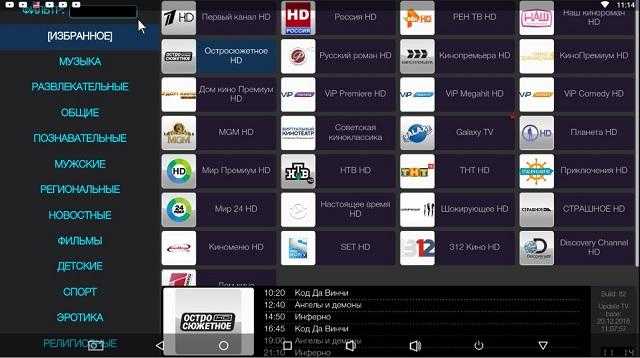
Программа для просмотра ТВ на Android работает совершенно бесплатно (без рекламы). Трансляции автоматически берутся из открытых источников. Всего существует около 1700 каналов, разделенных на категории. Для работы приложения вам также потребуется установить клиент Ace Stream (доступен в Play Market). Особых настроек делать не нужно.
Есть много возможностей смотреть телевизор на Android-устройствах. Большинство приложений предоставляют доступ к каналам бесплатно, но этот формат часто связан с некоторыми недостатками: низкой скоростью передачи данных, отсутствием наиболее интересных трансляций, отображением рекламы. Оптимальный вариант организации онлайн-телевидения — покупка доступа к плейлисту через провайдера или специализированную компанию.




























